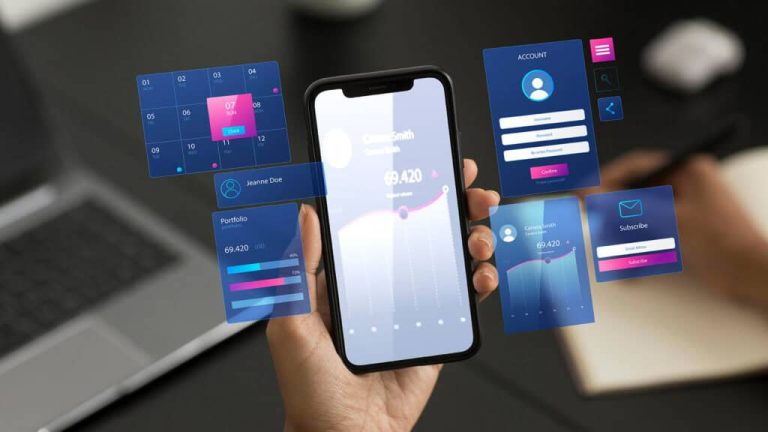Stell dir vor: Du loggst dich bei Pinterest ein, voller Vorfreude darauf, deine gesammelten Inspirationen zu durchstöbern, nur um festzustellen, dass deine Lieblings-Pinnwand – die mit den Rezeptideen, den Reiseplänen oder den Deko-Visionen – spurlos verschwunden ist! Ein Schockmoment, der vielen Pinterest-Nutzern leider nur allzu bekannt ist. „Hilfe, wo ist mein Pinterest Ordner?“ ist eine Frage, die wir oft hören. Die gute Nachricht ist: In den meisten Fällen ist deine verschwundene Pinnwand nicht für immer verloren, sondern hat sich nur gut versteckt.
In diesem umfassenden Guide führen wir dich Schritt für Schritt durch die häufigsten Gründe, warum eine Pinnwand plötzlich nicht mehr sichtbar ist, und zeigen dir detailliert, wie du deine vermissten Pinterest Ordner finden und wiederherstellen kannst. Keine Panik, wir kriegen das hin!
Warum verschwinden Pinterest Pinnwände? Die häufigsten Gründe
Bevor wir uns in die Lösungssuche stürzen, ist es hilfreich zu verstehen, warum deine Pinnwand überhaupt verschwunden sein könnte. Es gibt mehrere Gründe, von einfachen Anwenderfehlern bis hin zu technischen Eigenheiten von Pinterest.
- Sie ist geheim oder archiviert: Dies ist der häufigste Grund. Pinterest bietet die Möglichkeit, Pinnwände als „geheim“ (nur für dich sichtbar) oder zu „archivieren“ (nicht mehr öffentlich sichtbar, aber noch vorhanden) einzustellen. Viele Nutzer vergessen diese Einstellungen oder aktivieren sie versehentlich.
- Versehentlich gelöscht: Ein kurzer Moment der Unachtsamkeit, ein falscher Klick – und schon ist es passiert. Obwohl Pinterest normalerweise eine Bestätigung vor dem endgültigen Löschen anfordert, kann es im Eifer des Gefechts schnell geschehen.
- Umbenannt oder neu geordnet: Wenn du viele Pinnwände hast, kann es leicht passieren, dass du eine Pinnwand umbenannt oder an eine andere Stelle in deiner Pinnwanden-Liste verschoben hast, sodass sie nicht mehr an der gewohnten Stelle erscheint.
- Kollaborative Pinnwand wurde entfernt oder gelöscht: Wenn es sich um eine Gruppen-Pinnwand handelte, an der mehrere Personen arbeiteten, könnte der ursprüngliche Ersteller dich entfernt oder die Pinnwand gelöscht haben.
- Technischer Fehler oder Anzeigeproblem: Manchmal liegt das Problem nicht bei dir, sondern bei Pinterest selbst. Ein vorübergehender Bug, ein Problem mit der App oder dem Browser-Cache kann dazu führen, dass Pinnwände nicht korrekt angezeigt werden.
- Falscher Pinterest-Account: Es klingt banal, aber viele Nutzer besitzen mehrere Pinterest-Accounts (z.B. privat und beruflich) und sind versehentlich im falschen eingeloggt.
- Account-Probleme: Im seltensten Fall könnte dein Account gehackt, gesperrt oder eingeschränkt worden sein, was den Zugriff auf deine Pinnwände verhindert.
Schritt-für-Schritt-Anleitung: Deine verschwundene Pinnwand wiederfinden
Gehen wir nun die konkreten Schritte durch, um deine Pinnwand wiederfinden zu können. Arbeite die Liste systematisch ab – in den meisten Fällen wirst du Erfolg haben!
1. Der Grundlagen-Check: Bevor es kompliziert wird
Bevor du tief in die Einstellungen eintauchst, überprüfe diese einfachen Dinge:
- Pinterest-App aktualisieren: Stelle sicher, dass du die neueste Version der Pinterest-App auf deinem Smartphone oder Tablet installiert hast. Veraltete Versionen können Anzeigefehler verursachen.
- Browser-Cache und Cookies leeren: Wenn du Pinterest im Browser nutzt, leere den Cache und lösche die Cookies deines Browsers. Veraltete Daten können die Darstellung von Webseiten beeinträchtigen. Versuche es danach erneut.
- Anderen Browser/Gerät versuchen: Manchmal liegt das Problem am Browser selbst. Versuche, dich über einen anderen Browser (z.B. Chrome, Firefox, Edge) oder ein anderes Gerät (Smartphone statt PC) bei Pinterest anzumelden.
- Internetverbindung prüfen: Eine schwache oder instabile Internetverbindung kann ebenfalls zu Anzeigefehlern führen.
2. Pinterest-Interne Einstellungen überprüfen: Hier verstecken sich die meisten Pinnwände
Die folgenden Schritte sind entscheidend, da sie die häufigsten Verstecke deiner Pinnwände aufdecken.
a) Suche nach geheimen Pinnwänden
Geheime Pinnwände sind nur für dich und eventuelle eingeladene Kollaborateure sichtbar. Sie erscheinen nicht öffentlich auf deinem Profil.
So findest du sie:
- Auf deinem Profil: Gehe zu deinem Pinterest-Profil. Scrolle ganz nach unten durch deine Pinnwände. Geheime Pinnwände werden in der Regel am Ende deiner Liste angezeigt und sind durch ein kleines Schloss-Symbol gekennzeichnet.
- Identifizierung: Wenn du eine Pinnwand mit einem Schloss-Symbol siehst, hast du sie gefunden!
- Sichtbarkeit ändern: Klicke auf die geheime Pinnwand, dann auf das Drei-Punkte-Menü (oder das Bearbeiten-Symbol) und wähle die Option „Pinnwand bearbeiten“. Deaktiviere dort die Option „Geheim halten“ (oder ähnlich benannt) und speichere die Änderungen. Die Pinnwand sollte nun öffentlich sichtbar sein.
b) Suche nach archivierten Pinnwänden
Eine archivierte Pinnwand ist von deinem Profil ausgeblendet, aber nicht gelöscht. Sie kann jederzeit wiederhergestellt werden.
So findest du sie:
- Auf deinem Profil: Gehe zu deinem Pinterest-Profil. Ganz oben, neben den Optionen für deine Pins und Pinnwände, sollte ein kleines Icon für „Archivierte Pinnwände“ sichtbar sein. Oft ist es ein Box-Symbol oder ein Ordner-Symbol. Wenn du es nicht direkt siehst, scrolle auf deinem Profil etwas nach unten oder suche nach einem Menüpunkt wie „Mehr“ oder „Gespeichert“. Auf der Desktop-Version findest du es meist unter dem Reiter „Pinnwände”.
- Identifizierung: Klicke auf dieses Icon. Es öffnet sich eine Liste deiner archivierten Pinnwände.
- Pinnwand wiederherstellen: Klicke auf die archivierte Pinnwand, die du wiederherstellen möchtest. Wähle dann die Option „Pinnwand wiederherstellen“ (oder „Pinnwand entarchivieren“). Die Pinnwand wird dann wieder auf deinem öffentlichen Profil angezeigt.
c) Nutze die Suchfunktion auf deinem Profil
Wenn du viele Pinnwände hast, kann es schwierig sein, die richtige zu finden.
So geht’s:
- Auf deinem Profil suchen: Gehe zu deinem Profil. Dort gibt es oft eine Suchleiste direkt über deinen Pinnwänden (manchmal als Lupe dargestellt). Gib den Namen (oder einen Teil davon) deiner gesuchten Pinnwand ein.
- Alle Pinnwände durchsuchen: Wenn du den Namen nicht mehr genau weißt, scrolle langsam durch alle deine Pinnwände. Ändere gegebenenfalls die Sortierung (z.B. nach Datum der Erstellung oder Alphabet), um die Übersicht zu verbessern.
d) Überprüfe die „Kürzlich angesehenen“ Pins
Wenn du dir nicht sicher bist, wie die Pinnwand hieß oder ob du sie überhaupt noch besitzt, versuche es über die Pins.
So geht’s:
- Schau in deinen gespeicherten Pins: Gehe zu deinem Profil und wähle den Tab „Pins“. Scrolle durch deine Pins. Wenn du einen Pin siehst, der von der vermissten Pinnwand stammt, klicke darauf. Der Name der Pinnwand, auf der er gespeichert ist, wird angezeigt. Von dort aus kannst du direkt zur Pinnwand navigieren.
e) Kollaborative Pinnwände prüfen
Wenn die Pinnwand, die du vermisst, eine Gruppen-Pinnwand war, gibt es zusätzliche Dinge zu beachten.
So gehst du vor:
- Bist du noch Mitglied? Überprüfe, ob du noch als Kollaborateur aufgeführt bist. Manchmal entfernen Pinnwand-Ersteller Nutzer, ohne sie zu benachrichtigen.
- Wurde die Pinnwand gelöscht? Der Ersteller der Pinnwand kann diese jederzeit löschen. Wenn das der Fall ist, kannst du sie nicht wiederherstellen, es sei denn, der Ersteller tut dies. Versuche, den Ersteller direkt zu kontaktieren, wenn du ihn kennst.
3. Account-Überprüfung: Bist du im richtigen Account?
Ein häufiger, aber leicht zu behebender Fehler ist, dass man im falschen Pinterest-Account eingeloggt ist.
So überprüfst du es:
- Überprüfe dein Profilbild/Benutzernamen: Schau, ob das Profilbild und der Benutzername zu dem Account gehören, in dem du deine Pinnwand erwartest.
- Ausloggen und neu einloggen: Logge dich aus Pinterest aus und dann bewusst mit den korrekten Zugangsdaten des Accounts ein, in dem die Pinnwand sein sollte. Wenn du dir unsicher bist, nutze die „Passwort vergessen”-Funktion oder überprüfe deine E-Mails auf frühere Pinterest-Benachrichtigungen, um den richtigen Benutzernamen/die E-Mail-Adresse zu finden.
4. Wenn alles scheitert: Pinterest Support kontaktieren
Wenn du alle oben genannten Schritte ausprobiert hast und deine Pinnwand immer noch nicht finden konntest, ist es Zeit, den Pinterest Support um Hilfe zu bitten.
So kontaktierst du den Support:
- Hilfe-Center besuchen: Gehe zum Pinterest Hilfe-Center (help.pinterest.com).
- Kontaktformular nutzen: Suche nach dem Bereich „Kontakt“ oder „Problem melden“. Fülle das Formular sorgfältig aus.
- Gib alle relevanten Informationen an:
- Deinen Benutzernamen und die E-Mail-Adresse deines Pinterest-Accounts.
- Den genauen Namen der verschwundenen Pinnwand (oder so genau wie möglich).
- Informationen über den Inhalt der Pinnwand (was für Pins waren darauf?).
- Den Zeitpunkt, wann die Pinnwand zuletzt sichtbar war.
- Alle Schritte, die du bereits unternommen hast, um sie zu finden.
- Screenshots, falls du welche hast, die die Existenz der Pinnwand beweisen (z.B. alte Links zu Pins auf der Pinnwand).
- Geduld haben: Der Support benötigt etwas Zeit, um deine Anfrage zu bearbeiten. Sie werden dich per E-Mail kontaktieren.
Vorbeugung: Damit deine Pinnwand nie wieder verschwindet
Einmal ist man schlauer! Hier sind einige Tipps, um zukünftige Panikmomente zu vermeiden und deine Pinnwände organisieren zu können:
- Sorgfältig löschen: Bestätige Löschvorgänge immer zweimal. Achte darauf, dass du nicht versehentlich eine ganze Pinnwand löschst, wenn du nur einen Pin entfernen möchtest.
- Pinnwände klar benennen: Gib deinen Pinnwänden eindeutige und beschreibende Namen. Das erleichtert das Wiederfinden.
- Nutze Abschnitte: Innerhalb einer Pinnwand kannst du Abschnitte erstellen. Das hilft, die Übersicht zu behalten und verhindert, dass eine Pinnwand zu unübersichtlich wird.
- Regelmäßige Überprüfung: Schau dir von Zeit zu Zeit deine Pinnwanden-Liste an, um sicherzustellen, dass alles noch da ist, wo es sein soll.
- Private vs. Öffentliche Pinnwände bewusst einstellen: Sei dir bewusst, ob du eine Pinnwand öffentlich, geheim oder archiviert haben möchtest. Überprüfe diese Einstellungen regelmäßig.
- Starke Passwörter: Schütze dein Pinterest-Konto mit einem starken, einzigartigen Passwort und aktiviere, wenn möglich, die Zwei-Faktor-Authentifizierung, um unbefugten Zugriff zu verhindern.
- Backups (optional): Es gibt Tools von Drittanbietern, die es ermöglichen, deine Pinterest-Daten zu sichern, oder du kannst gelegentlich Screenshots deiner Pinnwänden machen oder wichtige Pinnwand-URLs speichern. Dies ist zwar aufwendiger, bietet aber im Notfall eine zusätzliche Sicherheitsebene.
Fazit: Deine Inspiration ist in Sicherheit!
Es ist völlig normal, dass man kurz in Panik gerät, wenn eine geliebte Pinterest-Pinnwand plötzlich verschwunden ist. Doch wie du siehst, gibt es eine Vielzahl von Möglichkeiten, wie sie sich versteckt haben könnte, und noch mehr effektive Wege, sie wiederzufinden. Egal, ob es sich um eine geheime Pinnwand, eine archivierte Pinnwand oder ein kleines technisches Missgeschick handelt – mit unserer Anleitung bist du bestens ausgerüstet, um dein Pinterest Problem zu lösen.
Nimm dir die Zeit, die Schritte sorgfältig durchzugehen. In den allermeisten Fällen wirst du deine wertvollen Sammlungen und Inspirationen wieder in deinen Händen halten können. Und mit den Präventionstipps bist du für die Zukunft gewappnet! Happy Pinning!